Часто задаваемые вопросы (FAQ)
Торопитесь? Вы сможете прочитать раздел Помощь в любое время внутри приложения, даже без подключения к интернету.
- Что такое Delta Chat?
- Как найти людей для общения?
- Почему чат помечен как “Запрос”?
- Как я могу связать двух своих друзей друг с другом?
- Поддерживает ли Delta Chat изображения, видео и другие вложения?
- Что такое профили? Как я могу переключатся между ними?
- Кто видит изображение моего профиля?
- Могу ли я установить статус/подпись в Delta Chat?
- Что означают: Закрепить, Отключить уведомления и Отправить в архив?
- Как работают “Сохраненные сообщения”?
- Что означает зеленая точка?
- Что означают галочки рядом с исходящими сообщениями?
- Исправление опечаток и удаление сообщений после отправки
- Как работают исчезающие сообщения?
- Что произойдет, если я включу функцию “Удалять сообщения с устройства”?
- Как удалить свой профиль в чате?
- Группы
- Встроенные приложения чата
- Мгновенная доставка сообщений и Push-уведомления
- Что такое Push-уведомления? Как я могу получить мгновенную доставку сообщений?
- Включены ли Push-уведомления на устройствах iOS? Есть ли альтернатива?
- Включены / нужны ли Push-уведомления на устройствах Android?
- Насколько конфиденциальны Push-уведомления Delta Chat?
- Почему Delta Chat интегрируется с централизованными проприетарными Push-сервисами Apple/Google?
- Мультиклиент
- Расширенные
- Экспериментальные функции
- Что такое релеи chatmail?
- Могу ли я использовать обычный адрес электронной почты с Delta Chat?
- Как настроить профиль чата с использованием классического адреса электронной почты в качестве релея?
- Я хочу управлять своим собственным сервером для Delta Chat. Что вы посоветуете?
- Что означает “Отправлять статистику разработчикам Delta Chat”?
- Меня интересуют технические детали. Можете рассказать больше?
- Шифрование и безопасность
- Какие стандарты используются для сквозного шифрования?
- Как узнать, зашифрованы ли сообщения с помощью сквозного шифрования?
- Могу ли я получать или отправлять сообщения без сквозного шифрования?
- Что означает зеленая галочка в профиле контакта?
- Зашифрованы ли вложения (изображения, файлы, аудио и т. д.) сквозным шифрованием?
- OpenPGP безопасен?
- Рассматривали ли вы альтернативы OpenPGP для сквозного шифрования?
- Подвержен ли Delta Chat уязвимости EFAIL?
- Видны ли в Интернете сообщения, отмеченные значком почты?
- Как Delta Chat защищает метаданные в сообщениях?
- Как защитить метаданные и контакты при изъятии устройства?
- Кто видит мой IP-адрес?
- Поддерживает ли Delta Chat функцию “Sealed Sender” (Засекреченный отправитель)?
- Поддерживает ли Delta Chat свойство Perfect forward secrecy, PFS (Совершенную прямую секретность)?
- Поддерживает ли Delta Chat Post-Quantum-Cryptography (Постквантовую криптографию)?
- Как можно вручную проверить информацию о шифровании?
- Можно ли повторно использовать существующий секретный ключ?
- Проходил ли Delta Chat независимую проверку на наличие уязвимостей безопасности?
- Разное
Что такое Delta Chat?
Delta Chat — надежное, децентрализованное и безопасное приложение для мгновенных сообщений, доступное для мобильных и настольных платформ.
-
Мгновенное создание приватных профилей чата с безопасными и совместимыми релеями chatmail которые обеспечивают мгновенную доставку сообщений, а также Push-уведомления для устройств iOS и Android.
-
Повсеместная поддержка мультипрофиля и поддержка multi-device на всех платформах и между различными приложениями chatmail.
-
Интерактивные приложения чата для игр и совместной работы
-
Проверенное сквозное шифрование защита от сетевых и серверных атак.
-
Бесплатное программное обеспечение с открытым исходным кодом, как на стороне приложений, так и на стороне сервера, построенное на Интернет-стандартах.
Как найти людей для общения?
Во-первых, обратите внимание, что Delta Chat — это приватный мессенджер. Публичного поиска контактов нет, вы сами решаете, с кем общаться.
-
Если вы находитесь рядом с другом или членом семьи, нажмите значок QR-код
 на главном экране.
на главном экране.
Попросите вашего собеседника отсканировать QR-код с помощью приложения Delta Chat. -
Для удалённой настройки контакта, на том же экране, нажмите “Копировать” или “Поделиться” и отправьте ссылку-приглашение через другой приватный чат.
Теперь подождите, пока устанавливается соединение.
-
Если оба пользователя онлайн, вскоре они увидят чат и смогут начать безопасное общение.
-
Если один из пользователей не в сети или имеет плохое соединение, возможность общаться появится после восстановления соединения.
Поздравляем! Теперь вы будете автоматически использовать сквозное шифрование с этим контактом. Если вы добавите друг друга в группы, сквозное шифрование будет установлено между всеми участниками.
Почему чат помечен как “Запрос”?
Поскольку это приватный мессенджер, писать вам могут только друзья и члены семьи, с которыми вы поделились QR-кодом или ссылкой-приглашением.
Ваши друзья могут поделиться вашим контактом с другими друзьями, это отображается как Запрос
— Нужно принять запрос, прежде чем ответить.
— Вы также можете удалить его, если не хотите общаться с этим человеком.
- Если вы удалите запрос, будущие сообщения от этого контакта все равно будут появляться как запрос сообщения, так что вы можете передумать. Если вы действительно не хотите получать сообщения от этого человека, подумайте о его блокировке.
Как я могу связать двух своих друзей друг с другом?
Прикрепите первый контакт к чату второго используя кнопку  Вложение → Контакт.
Вы также можете добавить небольшое вступительное сообщение.
Вложение → Контакт.
Вы также можете добавить небольшое вступительное сообщение.
Второй контакт получит карточку на которую можно нажать, чтобы начать общение с первым контактом.
Поддерживает ли Delta Chat изображения, видео и другие вложения?
Да. Изображения, видео, файлы, голосовые сообщения и т.д. можно отправлять с помощью кнопок  Вложение
или
Вложение
или  Голосовое сообщение.
Голосовое сообщение.
Для повышения производительности, изображения оптимизируются и отправляются по умолчанию в уменьшенном размере, но вы можете отправить их как “файл”, чтобы сохранить оригинал.
Что такое профили? Как я могу переключатся между ними?
Профиль - это имя, фотография и некоторая дополнительная информация для шифрования сообщений. Профиль живет только на вашем устройстве (устройствах) и использует сервер только для передачи сообщений.
При первой установке Delta Chat создаётся первый профиль.
Позже, вы можете нажать на изображение вашего профиля в верхнем левом углу, чтобы Добавить профили или Сменить профили.
Возможно, вы захотите использовать разные профили для политической деятельности, общения с семьёй или работы.
Вы также можете изучить как использовать один и тот же профиль на нескольких устройствах.
Кто видит изображение моего профиля?
Вы можете добавить изображение профиля в настройках. Если вы пишете своим контактам или добавляете их с помощью QR-кода, они автоматически видят его как изображение вашего профиля.
По соображениям конфиденциальности, никто не увидит изображение вашего профиля, пока вы не напишете им сообщение.
Могу ли я установить статус/подпись в Delta Chat?
Да, вы можете сделать это в разделе Настройки → Профиль → О себе. После отправки сообщения контакту, они увидят его при просмотре ваших контактных данных.
Что означают: Закрепить, Отключить уведомления и Отправить в архив?
Используйте эти инструменты, чтобы организовать чаты и поддерживать порядок во всём:
-
Закрепленные чаты всегда находятся наверху списка чатов. Вы можете использовать их чтобы быстро получать доступ к вашим любимым чатам или чтобы не забыть о важных вещах.
-
Отключить уведомления в чатах необходимо, если вы не хотите получать уведомления от них. Чаты с отключенными уведомлениями остаются на месте, и вы также можете закрепить такой чат.
-
Отправить в архив необходимо, если вы не хотите больше видеть их в списке чатов. Архивные чаты остаются доступными над списком чатов или через поиск и будут отмечены как Архивировано
-
Когда в чат, находящийся в архиве, приходит новое сообщение, если не включена опция Отключить уведомления, он Возвращается из архива в ваш список чатов. Чаты с Отключенными уведомлениями остаются в архиве до тех пор, пока вы не разархивируете их вручную.
Чтобы использовать функции, нажмите долгим нажатием или щелкните правой кнопкой мыши по чату в списке чатов.
Как работают “Сохраненные сообщения”?
Сохраненные сообщения - это чат, который можно использовать, чтобы легко запоминать и находить сообщения.
-
В любом чате нажмите и удерживайте или щелкните правой кнопкой мыши на сообщении и выберите Сохранить
-
Сохраненные сообщения отмечаются символом
 рядом с меткой времени
рядом с меткой времени -
Затем, зайдите в чат “Сохраненные сообщения” - и вы увидите там все сохраненные сообщения. Нажав
 ,
вы можете вернуться к этому сообщению в исходном чате
,
вы можете вернуться к этому сообщению в исходном чате -
Наконец, вы можете использовать “Сохраненные сообщения”, для создания личных заметок - откройте чат, напечатайте что-нибудь, добавьте фото или голосовое сообщение и т.д.
-
Поскольку “Сохраненные сообщения” синхронизируются, они могут стать удобным способом передачи данных между устройствами
Сообщения остаются сохраненными, даже если они были отредактированы или удалены - будь то отправителем, очисткой устройства или исчезающими сообщениями из других чатов.
Что означает зеленая точка?
Иногда рядом с аватаром контакта можно увидеть зелёную точку.  Это означает, что вы недавно видели этого человека в течение последних 10 минут,
например, потому что он вам написал или отправил подтверждение прочтения.
Это означает, что вы недавно видели этого человека в течение последних 10 минут,
например, потому что он вам написал или отправил подтверждение прочтения.
Таким образом, это не индикатор онлайн-статуса в реальном времени и другие пользователи не всегда будут видеть, что вы “онлайн”.
Что означают галочки рядом с исходящими сообщениями?
-
Одна галочка
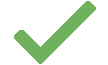 означает, что сообщение успешно отправлено на релей.
означает, что сообщение успешно отправлено на релей. -
Две галочки
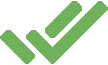 указывают на то, что ваш контакт прочитал сообщение.
указывают на то, что ваш контакт прочитал сообщение.
В группах вторая галочка означает, что хотя бы один из участников подтвердил прочтение сообщения.
Вторая галочка появится только в том случае, если у вас и хотя бы одного из получателей, прочитавшего сообщение, включена опция Настройки → Чаты → Уведомление о прочтении.
Исправление опечаток и удаление сообщений после отправки
-
Вы можете редактировать текст сообщений после отправки. Для этого нажмите и удерживайте или щелкните правой кнопкой мыши сообщение и выберите Редактировать или
 .
. -
Если вы отправили сообщение случайно, в том же меню выберите Удалить и затем Удалить для всех.
При этом отредактированные сообщения будут иметь слово “Отредактировано” рядом с временной меткой, удаленные сообщения будут удалены без каких-либо маркеров в чате. Уведомления не отправляются, и нет ограничений по времени.
Обратите внимание, что исходное сообщение все еще может быть получено участниками чата которые могли уже ответить, переслать, сохранить, сделать скриншот или иным образом скопировать сообщение.
Как работают исчезающие сообщения?
Вы можете включить “исчезающие сообщения” в настройках чата, в правом верхнем углу окна чата, выбрав временной интервал от 5 минут до 1 года.
Пока эта настройка не будет отключена, приложение Delta Chat каждого участника чата позаботится об удалении сообщений по истечении выбранного периода времени. Отсчёт времени начинается с момента первого просмотра сообщения получателем в Delta Chat. Сообщения будут удалены как на серверах, так и в самих приложениях.
Обратите внимание, что на исчезающие сообщения можно полагаться только до тех пор, пока вы доверяете своим собеседникам; злонамеренные собеседники могут делать фотографии, или иным образом сохранить, скопировать или переслать сообщения перед удалением.
Кроме того, если один из собеседников удалит Delta Chat, (зашифрованные) сообщения могут дольше оставаться на сервере перед удалением.
Что произойдет, если я включу функцию “Удалять сообщения с устройства”?
Если вы хотите сэкономить место на устройстве, можно выбрать функцию автоматического удаления старых сообщений.
Чтобы включить эту функцию, перейдите в Настройки → Чаты → Удалять сообщения с устройства. Вы можете установить временные рамки от “через 1 час” до “через 1 год”; Таким образом, все сообщения будут удаляться с вашего устройства, как только они станут старше выбранного срока.
Как удалить свой профиль в чате?
Если вы используете несколько профилей чата, вы можете удалить отдельные из них в верхнем переключателе профилей (на Android и iOS), или в боковой панели щелчком правой кнопкой мыши (в настольном приложении). Профили чата удаляются только с устройства, на котором была запущена операция удаления. Профили чата на других устройствах будут продолжать полностью функционировать.
Если вы используете один профиль чата по умолчанию, вы можете просто удалить приложение. Это автоматически инициирует удаление всех связанных данных об адресе на сервере chatmail. Подробную информацию смотрите на странице nine.testrun.org address-deletion или на соответствующей странице выбранного вами стороннего сервера chatmail.
Группы
Группы позволяют нескольким пользователям общаться друг с другом конфиденциально на равных правах.
Любой может изменить название группы или аватар, добавить или удалить участников, включить исчезающие сообщения, и удалять собственные сообщения со всех устройств участников.
Поскольку все участники имеют одинаковые права, группы лучше всего подходят для общения с проверенными друзьями и семьёй.
Создание группы
-
Выберите Новый чат, а затем Новая группа из меню в правом верхнем углу или нажмите соответствующую кнопку на Android/iOS.
-
На следующем экране выберите участников группы и придумайте название группы. Вы также можете выбрать аватар группы.
-
Как только вы напишете первое сообщение в группе, все участники будут проинформированы о новой группе и смогут ответить. (Пока вы не напишете сообщение в группе, группа будет невидима для участников).
Добавление и удаление участников
Все участники группы имеют одинаковые права. Поэтому каждый может удалить любого участника или добавить нового.
-
Чтобы добавлять или удалять участников, коснитесь названия группы в чате и выберите участника, которого нужно добавить или удалить.
-
Если участника еще нет в вашем списке контактов, но он находится с вами лично, на том же экране покажите QR-код.
Попросите его отсканировать QR-код приложением Delta Chat, нажав на главном экране.
на главном экране. -
Для удалённого добавления участника, нажмите “Копировать” или “Поделиться” и отправьте ссылку-приглашение через другой приватный чат новому участнику.
QR-код и ссылку-приглашение можно использовать для добавления нескольких участников. Однако, поскольку группы предназначены для проверенных людей, не распространяйте их публично.
Я случайно удалил самого себя.
Поскольку вы больше не являетесь участником группы, вы не можете добавить себя снова. Однако, это не проблема, просто попросите любого другого участника группы в обычном чате добавить вас снова.
Я больше не хочу получать сообщения группы.
- Либо удалите себя из списка участников, либо удалите весь чат. Если позже вы снова захотите присоединиться к группе, попросите другого участника группы добавить вас.
Или, вместо этого, вы можете “отключить уведомления” для группы - в этом случае вы будете получать все сообщения и можете их писать, но больше не будете получать уведомления о новых сообщениях.
Клонирование группы
Вы можете дублировать группу, чтобы начать отдельное обсуждение или исключить участников, незаметно для них.
-
Откройте профиль группы и нажмите Клонировать чат (Android/iOS), или щелкните правой кнопкой мыши по группе в списке чатов (приложение для ПК).
-
Установите новое имя, выберите аватар и при необходимости отредактируйте список участников.
Новая группа полностью независима от исходной, которая продолжает работать как прежде.
Сколько участников может быть в одной группе?
Строгого технического ограничения нет, но не рекомендуется создавать группы больше 150 участников.
По мере увеличения размера групп они могут стать социально нестабильными и потребовать иерархии, в то время как Delta Chat - это приватный мессенджер для общения на равных правах. Смотрите число Данбара для более глубокого понимания.
Встроенные приложения чата
Вы можете отправлять приложения в чат - игры, редакторы, опросы и другие инструменты. Это делает Delta Chat по-настоящему расширяемым мессенджером.
Где можно найти встроенные приложения?
-
В чате используйте кнопку
 Вложение → Приложения.
Вложение → Приложения. -
Вы также можете создать собственное приложение и прикрепить его с помощью кнопки
 Вложение → Файл.
Вложение → Файл.
Насколько конфиденциальны приложения внутри чата?
-
Встроенные приложения не могут отправлять данные в Интернет или что-либо загружать.
-
Встроенное приложение может обмениваться данными только в рамках этого чата с его копиями на устройствах ваших собеседников. В остальном оно полностью изолировано от Интернета.
-
Конфиденциальность встроенного приложения соответствует конфиденциальности вашего чата — пока вы доверяете людям, с которыми общаетесь, можете доверять и встроенному приложению.
-
Это также означает: как и в случае с веб-ссылками, не открывайте приложения от ненадежных контактов.
Как создать собственные приложения внутри чата?
-
Встроенные приложения - это ZIP-файлы с расширением .xdc, содержащие HTML-, CSS- и JavaScript-код.
-
Вы можете расширить пример приложения Hello World чтобы начать работу.
-
Всю остальную информацию вы найдёте в документации Webxdc.
-
Если у вас есть вопросы, вы можете обратиться к другим пользователям с опытом на форуме Delta Chat.
Мгновенная доставка сообщений и Push-уведомления
Что такое Push-уведомления? Как я могу получить мгновенную доставку сообщений?
Push-уведомления отправляются “Push-сервисами” Apple и Google на устройство пользователя, чтобы неактивное приложение Delta Chat могло получать сообщения в фоновом режиме и при необходимости показывать уведомления на телефоне пользователя.
Push-уведомления работают со всеми серверами chatmail на
-
iOS устройствах, путем интеграции с сервисами Apple Push.
-
Android устройствах, путем интеграции с сервисом Google FCM Push, в том числе на устройствах, использующих microG вместо проприетарного кода Google на телефоне.
Включены ли Push-уведомления на устройствах iOS? Есть ли альтернатива?
Да, Delta Chat автоматически использует Push-уведомления для профилей chatmail. И нет, на устройствах Apple нет альтернативы для обеспечения мгновенной доставки сообщений, поскольку устройства Apple не позволяют Delta Chat запрашивать данные в фоновом режиме. Push-уведомления автоматически активируются для пользователей iOS, потому что Система Push-уведомлений Delta Chat, обеспечивающая конфиденциальность не передает данные Apple, которых у нее еще нет.
Включены / нужны ли Push-уведомления на устройствах Android?
Если доступен “push-сервис” Delta Chat включает push-уведомления, чтобы обеспечить мгновенную доставку сообщений для всех пользователей chatmail.
В настройках Delta Chat “Уведомления”, раздел “Мгновенная доставка” вы можете изменить следующие настройки, которые влияют на все профили чата:
-
“Использовать соединение в фоновом режиме”: если вы не используете сервис Push, вы можете отключить “оптимизацию батареи” для Delta Chat, позволяя ему получать сообщения в фоновом режиме. Однако могут быть задержки от нескольких минут до нескольких часов. Некоторые производители Android даже полностью ограничивают приложения (см. dontkillmyapp.com) и Delta Chat может не показывать входящие сообщения, пока вы снова не откроете приложение вручную.
-
Принудительное соединение в фоновом режиме: это запасной вариант если предыдущие варианты недоступны или не обеспечивают “мгновенную доставку”. Включение этого параметра вызывает постоянное уведомление на вашем телефоне, которое иногда может быть “сжато” на последних телефонах Android.
Оба варианта “Фонового соединения” являются энергосберегающими и безопасными для использования, если вы заметили, что сообщения приходят только с большой задержкой.
Насколько конфиденциальны Push-уведомления Delta Chat?
Поддержка push-уведомлений в Delta Chat предотвращает утечку личной информации. Она не передаёт данные профиля, IP-адрес или содержимое сообщений (даже зашифрованных) ни одной системе, участвующей в доставке уведомлений.
Вот как приложения Delta Chat выполняют доставку Push-уведомлений:
-
Приложение Delta Chat локально получает “токен устройства” шифрует его и сохраняет на сервере chatmail.
-
Когда сервер chatmail получает сообщение для пользователя Delta Chat, он пересылает зашифрованный токен устройства центральному прокси-серверу уведомлений Delta Chat.
-
Центральный прокси-сервер уведомлений Delta Chat расшифровывает токен устройства и пересылает его соответствующему сервису push-уведомлений (Apple, Google и т.д.), не зная IP-адреса или данных профиля пользователей Delta Chat.
-
Центральный сервис push-уведомлений (Apple, Google и т.д.) пробуждает приложение Delta Chat на вашем устройстве для проверки новых сообщений в фоновом режиме. Он не знает о данных профиля устройства, которое он пробуждает. Центральные сервисы Apple/Google Push никогда не видят никаких данных профиля (отправителя или получателя), а также не видят содержимого сообщений (в том числе в зашифрованном виде).
Центральный прокси-сервер уведомлений Delta Chat небольшой и полностью реализован на Rust забывает о токенах устройств, как только Apple/Google/и т. д. обработали их, обычно за несколько миллисекунд.
Обратите внимание, что токен устройства шифруется при передаче между приложениями и прокси-сервером уведомлений но не подписывается. Таким образом, прокси-сервер уведомлений никогда не видит данные профиля, IP-адреса или какую-либо криптографическую идентификационную информацию, связанную с устройством (токеном) пользователя.
В результате такого общего подхода к обеспечению конфиденциальности, даже захват почтового сервера chatmail, или полный захват центрального прокси-сервера уведомлений Delta Chat не раскроет конфиденциальную информацию, которой сервисы Push уже не обладают.
Почему Delta Chat интегрируется с централизованными проприетарными Push-сервисами Apple/Google?
Delta Chat — это бесплатный децентрализованный мессенджер с открытым исходным кодом и возможностью выбора сервера, но мы хотим, чтобы пользователи гарантированно получали “мгновенную доставку” сообщений, такую же, что и в приложениях WhatsApp, Signal или Telegram, не задавая вопросов, которые больше подходят для опытных пользователей или разработчиков.
Обратите внимание, что в Delta Chat используется компактная и приватная система push-уведомлений которая обеспечивает “мгновенную доставку” сообщений для всех серверов chatmail включая тот, который вы можете настроить сами без нашего разрешения. Добро пожаловать в мощную интероперабельную сеть релеев chatmail :)
Мультиклиент
Можно ли использовать Delta Chat на нескольких устройствах одновременно?
Да. Вы можете использовать один и тот же профиль на разных устройствах:
-
Убедитесь, что оба устройства подключены к одному и тому же Wi-Fi или локальной сети
-
На первом устройстве перейдите в Настройки → Добавить второе устройство, при необходимости разблокируйте экран и подождите немного, пока не появится QR-код
-
На втором устройстве, установите Delta Chat
-
На втором устройстве запустите Delta Chat, выберите Добавить как второе устройство и отсканируйте QR-код со старого устройства
-
Передача должна начаться через несколько секунд и во время передачи на обоих устройствах будет показан прогресс. Подождите, пока передача не завершится на обоих устройствах.
В отличие от многих других мессенджеров, после успешной передачи, оба устройства полностью независимы. Одно устройство не требуется для работы другого.
Устранение неполадок
-
Перепроверьте, что оба устройства находятся в одной Wi-Fi или локальной сети.
-
В Windows перейдите в “Панель управления / Сеть и Интернет” и убедитесь, что в качестве “Типа сетевого профиля” выбрана Частная сеть. (после передачи можно вернуть исходное значение)
-
На iOS, убедитесь, что предоставлен доступ “Настройки системы / Приложения / Delta Chat / Локальная сеть”
-
На macOS, включите “Системные настройки / Конфиденциальность и безопасность / Локальная сеть / Delta Chat”
-
В вашей системе может быть установлен “персональный брандмауэр”, который может вызвать проблемы (особенно на Windows). Отключите персональный брандмауэр для Delta Chat на обоих сторонах и попробуйте снова
-
Гостевые сети могут блокировать взаимодействие между устройствами. Если возможно, используйте не гостевую сеть.
-
Если у вас всё ещё возникают проблемы с использованием одной и той же сети, попробуйте создать Мобильную точку доступа на одном устройстве и подключиться к этой сети Wi-Fi с другого устройства
-
Убедитесь, что на устройстве-приемнике имеется достаточно места
-
Если передача началась, убедитесь, что устройства остаются активными и не переходят в режим сна. Не выходите из Delta Chat. (мы стараемся сделать так, чтобы приложение работало в фоновом режиме, но системы склонны убивать приложения, к сожалению)
-
Delta Chat уже авторизован на устройстве-приемнике? Вы можете использовать несколько профилей на одном устройстве, просто добавьте еще один профиль
-
Если у вас всё ещё возникают проблемы или вы не можете отсканировать QR-код попробуйте ручную передачу, описанную ниже
Ручная передача
Этот метод рекомендуется использовать только в том случае, если функция “Добавить второе устройство”, описанная выше, не работает.
-
На старом устройстве перейдите в Настройки → Чаты → Экспорт резервной копии. Введите свой PIN-код разблокировки экрана, графический ключ или пароль. Затем нажмите на кнопку “Начать резервное копирование”. Это сохранит файл резервной копии на вашем устройстве. Теперь вам нужно передать его на другое устройство каким-то образом.
-
На новом устройстве выберите У меня уже есть профиль → Восстановить из резервной копии. Если вы используете iOS: и у вас возникли трудности, возможно, это руководство поможет вам.
Теперь вы синхронизированы и можете использовать оба устройства для отправки и получения зашифрованных сквозным шифрованием сообщений с вашими собеседниками.
Есть ли какие-либо планы по внедрению веб-клиента Delta Chat?
- Ближайших планов нет, но есть некоторые предварительные идеи.
- Существуют 2-3 способа внедрения веб-клиента Delta Chat, но все они требуют значительных усилий. На данный момент мы сосредоточены на выпуске стабильных релизов во всех магазинах приложений (Google Play/iOS/Windows/macOS/Linux).
- Если вам нужен веб-клиент, потому что вы не можете устанавливать программное обеспечение на компьютере, на которым работаете, вы можете использовать портативный клиент для настольных систем Windows или AppImage для Linux. Вы можете найти их на get.delta.chat.
Расширенные
Экспериментальные функции
В разделе Настройки → Дополнительно → Экспериментальные функции вы можете опробовать функции, над которыми мы работаем.
Эти функции могут быть нестабильными и могут быть изменены или удалены.
Вы можете найти дополнительную информацию и оставить отзыв на Форуме.
Что такое релеи chatmail?
Релеи используются для временного хранения сообщений, если ваше устройство не в сети. Релеи - это недорогие и простые серверы, которые не хранят данные о статусах групп, вашем имени или аватаре, - всё это существует только на вашем устройстве. Релеи управляются разными группами и людьми.
По умолчанию, после установки, релей настраивается автоматически, поэтому вам не нужно об этом волноваться. Однако, если хотите, вы можете настроить релеи в Настройки → Дополнительно → Релеи:
-
Вы можете добавить релей, отсканировав его QR-код; https://chatmail.at/relays содержит список известных релеев. Если у вас несколько релеев, вы будете получать сообщения на все из них.
-
По умолчанию определяет релей, на который ваши собеседники будут отправлять будущие сообщения.
-
Если вы удаляете релей, убедитесь, что другой релей по умолчанию использовался в течение достаточного количества времени. В противном случае сообщения от ваших собеседников не будут доходить до вас. Если сомневаетесь, удалите его позже.
Для получения более подробной информации и ознакомления с будущими возможностями релеев, вы можете следить за обсуждениями на Форуме.
Могу ли я использовать обычный адрес электронной почты с Delta Chat?
Да, но только если адрес электронной почты используется исключительно chatmail клиентами.
Не поддерживается совместное использование адреса электронной почты с приложениями, не являющимися клиентами chatmail или веб-интерфейсами для работы с почтой, по следующим причинам:
-
Приложения, не являющиеся клиентами chatmail, в основном не обеспечивают автоматическое сквозное шифрование электронной почты для своих пользователей, тогда как приложения и релеи chatmail повсеместно применяют сквозное шифрование и стандарты безопасности.
-
Приложения, не являющиеся клиентами chatmail, используют серверы электронной почты в качестве долгосрочного архива сообщений, тогда как клиенты chatmail используют их как релей для мгновенной пересылки сообщений.
-
Поддержка всего разнообразия классических настроек электронной почты потребует значительных усилий по разработке и сопровождению, а также усложнит повышение устойчивости, надёжности и скорости обмена сообщениями на основе chatmail.
Как настроить профиль чата с использованием классического адреса электронной почты в качестве релея?
Прежде всего, не используйте те же классические адреса электронной почты, которые используются в обычных приложениях для отправки писем если вы не готовы к зашифрованным сообщениям во входящих, двойным уведомлениям, случайному удалению писем или подобным неудобствам.
Вы можете настроить адрес электронной почты для чата в разделе Новый профиль → Использовать другой сервер → Использовать электронную почту как релей.
Обратите внимание, что провайдеры классической почты обычно не поддерживают Push-уведомления
и имеют другие ограничения, см. раздел Обзор провайдеров.
Chatmail использует INBOX по умолчанию для ретрансляции; убедитесь, что настройки провайдера этому соответствуют.
Профиль чата, использующий классический адрес электронной почты, позволяет отправлять и получать незашифрованные сообщения.
Эти сообщения и чаты, в которых они появляются, помечаются значком электронной почты
![]() .
.
Я хочу управлять своим собственным сервером для Delta Chat. Что вы посоветуете?
Подойдет любая корректная настройка почтового сервера, за исключением случаев, когда для корректной работы устройств ваших пользователей требуются Push-уведомления Google/Apple.
Мы обычно рекомендуем настроить chatmail релей. Chatmail — это проект, поддерживаемый сообществом который охватывает как настройку релеев, так и основные разработки на Rust которые обеспечивают работу клиентов chatmail наиболее известным из которых является Delta Chat.
Что означает “Отправлять статистику разработчикам Delta Chat”?
Мы хотели бы улучшить Delta Chat с вашей помощью, поэтому Delta Chat для Android спрашивает, хотите ли вы отправлять анонимную статистику использования.
Вы можете включить или отключить эту функцию в разделе Настройки → Дополнительно → Отправить статистику разработчикам Delta Chat.
При включении еженедельная статистика будет автоматически отправляться боту.
Нас интересует, например, следующая статистика:
-
Сколько контактов можно добавить ручным сканированием QR-кода?
-
Какие версии Delta Chat используются?
-
Какие ошибки возникают у пользователей?
Мы не собираем какую-либо информацию, позволяющую идентифицировать вас лично.
Меня интересуют технические детали. Можете рассказать больше?
Смотрите Стандарты, используемые в Delta Chat.
Шифрование и безопасность
Какие стандарты используются для сквозного шифрования?
Delta Chat использует безопасное подмножество стандарта OpenPGP для реализации автоматического сквозного шифрования c помощью следующих протоколов:
-
Secure-Join для обмена информацией о настройке шифрования через сканирование QR-кода или “ссылок-приглашений”.
-
Autocrypt используется для автоматической настройки сквозного шифрования между контактами и всеми членами группового чата.
-
Обмен контактом в чате позволяет получателям настроить сквозное шифрование с этим контактом.
Delta Chat не запрашивает, не публикует и не взаимодействует с какими-либо серверами ключей OpenPGP.
Как узнать, зашифрованы ли сообщения с помощью сквозного шифрования?
Все сообщения в Delta Chat по умолчанию шифруются сквозным шифрованием. С момента выхода серии релизов Delta Chat версии 2 (июль 2025 года) на сообщениях со сквозным шифрованием больше не отображаются замки или другие подобные индикаторы.
Могу ли я получать или отправлять сообщения без сквозного шифрования?
Если вы используете стандартные релеи chatmail, невозможно получать или отправлять сообщения без сквозного шифрования.
Если вы вместо этого используете классический почтовый сервер,
вы можете отправлять и получать сообщения с использованием или без сквозного шифрования.
Сообщения, не имеющие сквозного шифрования, отмечены значком электронной почты
![]() .
.
Что означает зеленая галочка в профиле контакта?
В профиле контакта может отображаться зелёная галочка
 и строка “Подтверждён пользователем”.
Каждый контакт с зелёной галочкой либо выполнил непосредственное сканирование QR-кода с вами,
либо был подтверждён другим контактом с зелёной галочкой.
Подтверждения происходят автоматически при добавлении участников в группы.
Тот, кто добавляет контакт с зелёной галочкой в группу, где только участники с зелёными галочками,
становится подтверждающим.
В профиле контакта вы можете последовательно нажимать на текст “Подтверждён …” до тех пор,
пока не дойдёте до того, с кем вы напрямую выполнили сканирование QR-кода.
и строка “Подтверждён пользователем”.
Каждый контакт с зелёной галочкой либо выполнил непосредственное сканирование QR-кода с вами,
либо был подтверждён другим контактом с зелёной галочкой.
Подтверждения происходят автоматически при добавлении участников в группы.
Тот, кто добавляет контакт с зелёной галочкой в группу, где только участники с зелёными галочками,
становится подтверждающим.
В профиле контакта вы можете последовательно нажимать на текст “Подтверждён …” до тех пор,
пока не дойдёте до того, с кем вы напрямую выполнили сканирование QR-кода.
Для более подробного обсуждения “гарантированного сквозного шифрования” пожалуйста, обратитесь к протоколам Secure-Join и прочитайте о “Проверенных группах”, техническом термине, который здесь называется “группами с зелёной галочкой” или чатами с “гарантированным сквозным шифрованием”.
Зашифрованы ли вложения (изображения, файлы, аудио и т. д.) сквозным шифрованием?
Да.
Когда мы говорим о “сообщении, зашифрованном сквозным шифрованием” мы всегда имеем в виду, что всё сообщение зашифровано, включая все вложения и метаданные вложений, такие как имена файлов.
OpenPGP безопасен?
Да, Delta Chat использует безопасное подмножество OpenPGP требующее, чтобы всё сообщение было правильно зашифровано и подписано. Например, “Отделённые подписи” не считаются безопасными.
OpenPGP сам по себе не является небезопасным. Большинство обсуждаемых в публичной сфере проблем безопасности OpenPGP на самом деле возникают из-за плохого удобства использования или плохой реализации инструментов или приложений (или того и другого). Особенно важно различать OpenPGP, стандарт шифрования IETF, и GnuPG (GPG), инструмент командной строки, реализующий OpenPGP. Многие публичные критические замечания по OpenPGP фактически касаются GnuPG, который Delta Chat никогда не использовал. Delta Chat вместо этого использует реализацию OpenPGP на Rust rPGP, доступную как независимый пакет “pgp”, и проверенную на безопасность в 2019 и 2024 годах.
Вместе с другими разработчиками OpenPGP мы стремимся, повысить характеристики безопасности путём реализации нового стандарта IETF OpenPGP Crypto-Refresh, который был успешно принят летом 2023 года.
Рассматривали ли вы альтернативы OpenPGP для сквозного шифрования?
Да, мы следим за разработками, такими как MLS но их внедрение означало бы потерю совместимости сквозного шифрования. Так что это будет непростое решение и оно должно принести пользователям ощутимые улучшения.
Delta Chat использует комплексный подход “удобной безопасности” и работает с широким кругом групп активистов, а также известными исследователями, такими как TeamUSEC, для улучшения фактических результатов пользователей в борьбе с угрозами безопасности. Протокол передачи данных и стандарт для установления сквозного шифрования: только одна часть “результатов пользователя”, см. также наши ответы на захват устройства и метаданные сообщения.
Подвержен ли Delta Chat уязвимости EFAIL?
Нет, Delta Chat никогда не был уязвим к EFAIL потому что его реализация OpenPGP rPGP использует код обнаружения модификации при шифровании сообщений и возвращает ошибку если код обнаружения модификаций не совпадает.
Delta Chat также никогда не был уязвим к атаке “Direct Exfiltration” EFAIL,
потому что он расшифровывает только многочастные/зашифрованные сообщения,
которые содержат ровно одну зашифрованную и подписанную часть,
как определено спецификацией Autocrypt Level 1.
Видны ли в Интернете сообщения, отмеченные значком почты?
Если вы отправляете или получаете электронные сообщения без сквозного шифрования (используя классический почтовый сервер), они всё равно защищены от операторов сотовой связи или интернет-провайдеров, которые не могут прочитать или изменить ваши электронные сообщения. Однако и ваш почтовый провайдер, и почтовый провайдер вашего получателя могут читать, анализировать или изменять ваши сообщения, включая любые вложения.
Delta Chat по умолчанию использует строгое TLS-шифрование, которое защищает соединения между вашим устройством и провайдером электронной почты. Вся обработка TLS в Delta Chat прошла независимый аудит безопасности. Более того, соединение между вашим устройством и провайдером электронной почты получателя как правило, также будет зашифровано. Если задействованные серверы электронной почты поддерживают MTA-STS, то между провайдерами электронной почты будет применяться протокол защиты транспортного уровня. В этом случае сообщения Delta Chat никогда не будут переданы в открытом виде через Интернет, даже если сообщение не было зашифровано сквозным шифрованием.
Как Delta Chat защищает метаданные в сообщениях?
В отличие от большинства других мессенджеров, приложения Delta Chat не сохраняют никакие метаданные о контактах или группах на серверах, даже в зашифрованной форме. Вместо этого все групповые метаданные шифруются сквозным шифрованием и хранятся исключительно на устройствах конечных пользователей.
Таким образом, серверы могут видеть только:
- адрес отправителя и получателя
- а также размер сообщения.
По умолчанию адреса генерируются случайным образом.
Все прочие метаданные сообщений, контактов и групп содержатся в части сообщений, защищённой сквозным шифрованием.
Как защитить метаданные и контакты при изъятии устройства?
Для защиты от серверов электронной почты, собирающих метаданные, а также от угрозы конфискации устройства, мы рекомендуем использовать релей chatmail для создания чат-профилей с использованием случайных электронных адресов для передачи сообщений. Обратите внимание, что приложения Delta Chat на всех платформах поддерживают несколько профилей, так что вы можете легко использовать отдельные профили, для конкретной ситуации, помимо вашего “основного” профиля, зная, что все их данные, вместе с метаданными, будут удалены. Кроме того, если устройство изъято, контакты, использующие временные профили, не могут быть легко идентифицированы.
Кто видит мой IP-адрес?
Используемый релей должен знать ваш IP-адрес, а также иногда устройства ваших контактов, если вы проводите совместные звонки или используете приложения.
IP-адреса необходимы для обеспечения соединения и эффективности. Они не сохраняются и не передаются третьим лицам. Обратите внимание, что IP-адрес
- это не подробный адрес, который вы указываете службе доставки, а скорее приблизительный, обычно определяющий регион или страну.
Поскольку именно так по умолчанию работает интернет и другие мессенджеры, мы не предлагаем здесь никаких настроек и не задаём предварительных вопросов
Если вы считаете свой IP-адрес угрозой безопасности или конфиденциальности, мы рекомендуем использовать VPN в сочетании с режимом блокировки системы. Поиск настроек во всех приложениях на вашем устройстве оставит уязвимости. Например, нажатие на ссылку раскрывает IP-адрес неизвестным лицам и представляет собой гораздо больший риск в данном случае.
Поддерживает ли Delta Chat функцию “Sealed Sender” (Засекреченный отправитель)?
Нет, еще нет.
Мессенджер Signal внедрил функцию “Sealed Sender” (Засекреченный отправитель) в 2018 году, чтобы их серверная инфраструктура не имела информации о том, кто отправляет сообщение группе получателей. Это особенно важно, поскольку сервер Signal знает мобильный номер каждого аккаунта, который обычно привязан к паспортным данным.
Даже если релеи chatmail не запрашивают никаких личных данных (включая телефонные номера), всё равно может быть полезно защитить реляционные метаданные между адресами Мы не видим серьёзных проблем в использовании случайных одноразовых электронных адресов для функции sealed sender, но реализация пока не определена как приоритетная задача.
Поддерживает ли Delta Chat свойство Perfect forward secrecy, PFS (Совершенную прямую секретность)?
Нет, еще нет.
На данный момент, Delta Chat не поддерживает Perfect Forward Secrecy (PFS) (Совершенную прямую секретность). Это означает, что если ваш приватный ключ дешифрования будет скомпрометирован, и кто-то собрал ваши предыдущие сообщения во время передачи, они смогут расшифровать и прочитать их, используя скомпрометированный ключ дешифрования. Обратите внимание, что Forward Secrecy (Прямая секретность) повышает безопасность только если вы удаляете сообщения. В противном случае, тот, кто получает ваши ключи дешифрования также может получить все ваши не удалённые сообщения и ему даже не нужно расшифровывать какие-либо ранее собранные сообщения.
Мы разработали подход к Forward Secrecy (Прямой секретности), который прошёл первичную проверку некоторыми криптографами и экспертами по реализации но требует более формального описания чтобы убедиться, что он надёжно работает в федеративном обмене сообщениями и при использовании нескольких устройств, прежде чем он может быть внедрён в ядро chatmail, что сделает его доступным во всех клиентах clients.
Поддерживает ли Delta Chat Post-Quantum-Cryptography (Постквантовую криптографию)?
Нет, еще нет.
Delta Chat использует библиотеку OpenPGP на Rust rPGP, которая поддерживает последний черновик IETF Post-Quantum-Cryptography OpenPGP. Мы планируем добавить поддержку PQC в ядро chatmail после того, как черновик будет окончательно утвержден в IETF в сотрудничестве с другими разработчиками OpenPGP.
Как можно вручную проверить информацию о шифровании?
Вы можете проверить статус сквозного шифрования вручную в диалоговом окне “Шифрование” (профиль пользователя на Android/iOS или щелкните правой кнопкой мыши элемент списка чата пользователя в приложении для ПК). Delta Chat показывает там два отпечатка. Если на вашем устройстве и на устройстве вашего контакта показаны одинаковые отпечатки, соединение безопасно.
Можно ли повторно использовать существующий секретный ключ?
Нет.
Delta Chat генерирует безопасные ключи OpenPGP в соответствии со спецификацией Autocrypt 1.1. Мы не рекомендуем и не предлагаем пользователям управлять ключами вручную. Мы хотим, чтобы аудиты безопасности могли сосредоточиться на нескольких проверенных криптографических алгоритмах а не на всем многообразии возможных алгоритмов, разрешенных в OpenPGP. Если вы хотите извлечь свой ключ OpenPGP, существует только экспертный метод: вам нужно найти его в SQLite-таблице “keypairs” в tar-файле резервной копии профиля.
Проходил ли Delta Chat независимую проверку на наличие уязвимостей безопасности?
Да, множество раз. Проект Delta Chat находится в постоянном режиме аудита безопасности и анализа, от последних до более ранних:
-
Декабрь 2024 года, экспертиза rPGP, организованная NLNET выполненная Radically Open Security. rPGP является движком сквозного шифрования OpenPGP OpenPGP в Delta Chat. В результате этого аудита были подготовлены два отчета по безопасности:
- “Паника при обработке некорректных, недоверенных входных данных” CVE-2024-53856
- “Возможная нехватка ресурсов при обработке непроверенных сообщений” CVE-2024-53857
Проблемы, описанные в этих рекомендациях, были исправлены и включены в релизы Delta Chat, во всех магазинах приложений с декабря 2024 года.
-
В марте 2024 года мы получили подробный анализ безопасности от исследовательской группы Applied Cryptography в ETH Цюрихе и устранили все выявленные проблемы. Читайте наш пост в блоге о Hardening Guaranteed End-to-End encryption для более подробной информации и Cryptographic Analysis of Delta Chat научной статьи, опубликованной позже.
-
В Апреле 2023 года мы исправили проблемы безопасности и конфиденциальности в веб-интерфейсе, функция “приложения, которыми делятся в чате”, связанная со сбоями в песочнице особенно с Chromium. После этого мы провели независимый аудит безопасности с Cure53, и все выявленные проблемы были исправлены в серии приложений 1.36, выпущенной в апреле 2023 года. См. здесь полную информацию о безопасности сквозного шифрования в Интернете.
-
В Марте 2023 года, Cure53 проанализировал как протокол защиты транспортного уровня сетевого соединения Delta Chat, так и воспроизводимую установку почтового сервера, рекомендуемую на этом сайте. Подробнее об аудите можно узнать в нашем блоге или прочитать полный отчёт здесь.
-
2020 год, Include Security проанализировала Delta Chat Rust ядро, IMAP, SMTP и Библиотеки TLS. Никаких критических или серьёзных проблем обнаружено не было. В отчете выявлено несколько слабых мест средней серьёзности: они не представляют угрозы для пользователей Delta Chat сами по себе, поскольку они зависят от окружения, в котором используется Delta Chat. По соображениям удобства использования и совместимости, мы не можем устранить их все и решили предоставить рекомендации по безопасности для пользователей, которым угрожают эти уязвимости. Вы можете прочитать полный отчет здесь.
-
2019 год Include Security проанализировало библиотеки Delta Chat PGP и RSA. Не было обнаружено критических проблем, но были выявлены две серьёзные проблемы, которые мы впоследствии исправили. Также были выявлены, одна проблема средней серьёзности и несколько менее опасных проблем, но не было возможности эксплуатировать эти уязвимости в реализации Delta Chat. Некоторые из них мы исправили после завершения аудита. Вы можете прочитать полный отчёт здесь.
Разное
Какие разрешения нужны Delta Chat?
Некоторые функции требуют определенных разрешений, например, вам нужно предоставить разрешение на использование камеры, если вы хотите отсканировать QR-код приглашения.
Подробную информацию можно найти в Политике конфиденциальности.
Где мои друзья могут найти Delta Chat?
Delta Chat доступен на всех популярных и некоторых менее известных платформах:
-
На официальной странице загрузки, https://delta.chat/download можно найти подробную информацию о всех вариантах
-
Если основной сайт недоступен, используйте зеркало https://deltachat.github.io/deltachat-pages
-
Откройте один из следующих магазинов приложений и найдите “Delta Chat”: Google Play Store, F-Droid, Huawei App Gallery, iOS и macOS App Store, Microsoft Store
-
Проверьте менеджер пакетов вашего дистрибутива Linux
-
Файлы APK для Android доступны на https://github.com/deltachat/deltachat-android/releases
Как финансируются разработки Delta Chat?
Delta Chat не получает никакого венчурного капитала, не имеет долгов, и не ставит целью заработать огромную прибыль или продавать пользователей, их друзей и семью рекламодателям (или ещё кому-либо). Мы предпочитаем использовать государственные источники финансирования далёкие от Евросоюза и США, чтобы продолжить создавать децентрализованную экосистему обмена сообщениями, основанную на Свободном и Открытом исходном коде.
В частности, разработка Delta Chat финансировалась из следующих источников, перечислены в хронологическом порядке:
-
Проект ЕС NEXTLEAP финансировал исследование и внедрение проверенных групп и настройку протоколов контактов в 2017 и 2018 годах, а также помог интегрировать сквозное шифрование через Autocrypt.
-
Фонд Open Technology Fund предоставил нам первый грант в 2018/2019 году (~$200 тыс.), благодаря которому мы существенно улучшили приложение для Android и выпустили первую бета-версию приложения для настольных систем, а также провели исследования в области UX в контексте прав человека, см. наш заключительный отчет Needfinding and UX report. Второй грант, полученный в 2019/2020 году (~$300 тыс.), помог нам выпустить версии Delta/iOS, перевести наш основной код на Rust и предоставить новые функции для всех платформ.
-
Фонд NLnet выделил в 2019/2020 году 46 тыс. евро на завершение привязки Rust/Python и создание экосистемы чат-ботов.
-
В 2021 г. мы получили дополнительное финансирование из ЕС для двух Next-Generation-Internet целей, а именно для EPPD - e-mail provider portability directory (~97 тыс. евро) и AEAP - email address porting (~90 тыс. евро). Это привело к улучшению поддержки нескольких профилей, улучшению настройки контактов и групп с помощью QR-кода и многим улучшениям в сетевом взаимодействии на всех платформах.
-
С конца 2021 года по март 2023 года мы получили финансирование в размере ($500 тыс.) от U.S. Bureau of Democracy, Human Rights and Labor (DRL) для поддержки свободы интернета. Это финансирование поддержало наши долгосрочные цели, сделать Delta Chat более удобным для использования и совместимым с широким спектром электронных почтовых серверов по всему миру, а также более устойчивым и безопасным в местах, часто подвергающихся интернет-цензуре и отключениям.
-
2023-2024 мы завершили проект финансируемый OTF Secure Chatmail project, что позволило нам внедрить гарантированное шифрование, создать сеть серверов chatmail и обеспечить “немедленную регистрацию” во всех приложениях, выпущенных с апреля 2024 года.
-
В 2023 и 2024 годах мы были приняты в программу Next Generation Internet (NGI) за нашу работу над webxdc PUSH, в сотрудничестве с партнерами, работающими над webxdc evolve, webxdc XMPP, DeltaTouch и DeltaTauri. Все эти проекты частично завершены или будут завершены в начале 2025 года.
-
Иногда мы получаем разовые пожертвования от физических лиц. Например, в 2021 году один щедрый человек перевел нам 4 тыс. евро банковским переводом с подписью “Продолжайте хорошие разработки!”. 💜 Мы используем такие деньги для финансирования собраний разработчиков или для покрытия непредвиденных расходов, которые не могут быть легко предсказаны или возмещены из грантов общественного финансирования. Получение большего количества пожертвований также помогает нам стать более независимыми и жизнеспособными в долгосрочной перспективе как сообщество участников.
-
И последнее, но далеко не менее важное: несколько экспертов и энтузиастов безвозмездно внесли и вносят свой вклад в развитие Delta Chat, не получая за это денег или получая только небольшие суммы. Без них Delta Chat не был бы там, где он находится сегодня, даже близко.
Финансирование, упомянутое выше, в основном организовано компанией merlinux GmbH в Фрайбурге (Германия) и распределяется среди более чем десятка участников по всему миру.
Пожалуйста, обратите внимание на Каналы пожертвований в Delta Chat для финансовых взносов и других возможностей участия.